Jak umieścić WordPress w trybie konserwacji (bezpieczny i łatwy sposób)
Opublikowany: 2023-12-07Czy chcesz wyświetlać schludną stronę trybu konserwacji podczas aktualizacji swojej witryny w tle?
Wyświetlając stronę w trybie konserwacji, użytkownicy Twojej witryny nie zobaczą uszkodzonych stron ani ostrzeżeń o błędach. Zamiast tego możesz wyświetlić profesjonalną stronę zastępczą. Zwiększa to wygodę użytkowników i utrzymuje ich zaangażowanie, gdy Twoja witryna nie jest dostępna.
W tym samouczku pokażemy, jak szybko skonfigurować stronę konserwacji i włączyć tryb konserwacji w swojej witrynie.
Czego potrzebujesz, aby włączyć tryb konserwacji w WordPress?
Najłatwiejszym sposobem włączenia trybu konserwacji w WordPressie jest użycie wtyczki. Eliminuje to techniczne bity kodowania i ułatwia kliknięcie kilku przycisków, aby utworzyć stronę i wyświetlić ją w witrynie WordPress.
Naszym numerem 1 wśród wtyczek trybu konserwacji dla WordPressa jest SeedProd.
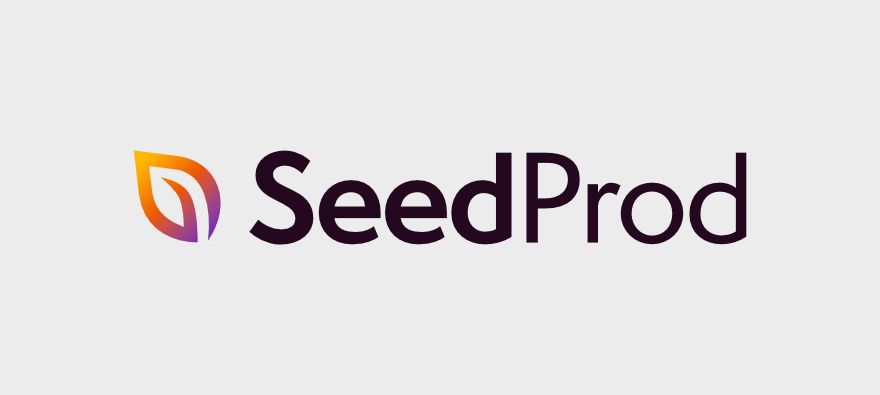
SeedProd to najlepsza wtyczka do tworzenia stron, która będzie wkrótce dostępna z wbudowaną funkcją i trybem konserwacji.
Wtyczka jest przyjazna dla użytkownika i łatwa w konfiguracji. Możesz wybrać z biblioteki szablonów stron, aby utworzyć stronę konserwacji. Dostępny jest także kreator wizualizacji typu „przeciągnij i upuść”, umożliwiający dostosowanie projektu. Dzięki temu możesz dodawać niestandardowy tekst, obrazy i logo oraz zmieniać ogólny wygląd, aby pasował do marki Twojej witryny.
Będziesz mógł tworzyć piękne strony, takie jak na przykład:
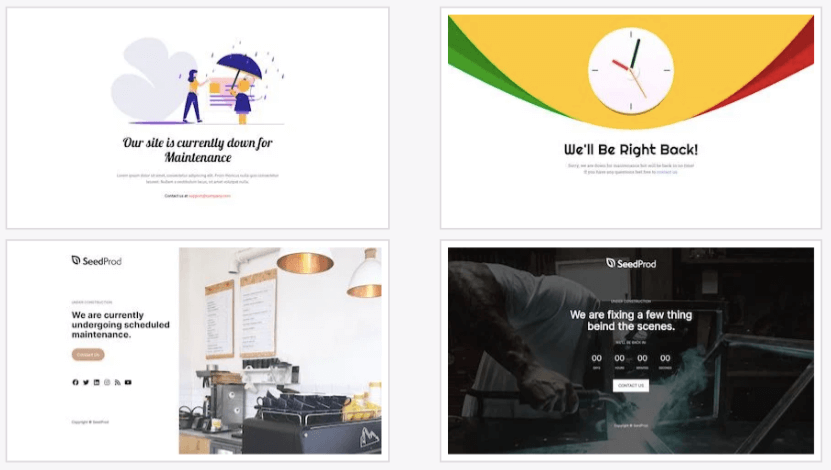
Projekty są automatycznie responsywne i dobrze wyglądają na różnych urządzeniach. Dostępny jest jednak podgląd mobilny, w którym możesz wprowadzić zmiany, aby mieć pewność, że Twoje dostosowania będą dobrze wyglądać również na urządzeniach mobilnych.
Jedną z najważniejszych części stron trybu konserwacji jest możliwość przyznania dostępu określonym członkom zespołu lub klientom. SeedProd posiada ustawienie, które pozwala nadać uprawnienia określonym osobom w celu ominięcia strony konserwacji.
Co więcej, SeedProd jest również przyjazny dla SEO. Jeśli chcesz, aby wyszukiwarki nie indeksowały strony trybu konserwacji WordPressa, wystarczy włączyć odpowiednie ustawienie.
W przypadku innych tworzonych stron możesz użyć tych ustawień, aby dodać metatytuł, opis, favikonę i miniaturę mediów społecznościowych. Pomoże to zwiększyć rankingi w wynikach stron wyszukiwarki.
SeedProd zawiera wszystko, czego potrzebujesz i jest bardzo łatwy w użyciu. Nie ma potrzeby ingerencji w pliki backendu i kodowanie HTML lub CSS. Nawet jeśli dopiero konfigurujesz swoją stronę internetową i jesteś w tym nowy, SeedProd jest przyjazny dla początkujących, nie będziesz miał żadnych problemów z jego używaniem.
To powiedziawszy, zacznijmy od samouczka. Dowiesz się, jak utworzyć i wyświetlić stronę trybu konserwacji WP w zaledwie 4 prostych krokach.
Jak utworzyć stronę trybu konserwacji w WordPress
Krok 1: Zainstaluj SeedProd
SeedProd ma potężną profesjonalną wtyczkę, której użyjemy w tym samouczku. To pozwala nam pokazać, do czego naprawdę zdolny jest SeedProd.
Pierwszą rzeczą, którą musisz zrobić, to udać się na stronę SeedProd i zarejestrować się, aby otrzymać plan. Następnie otrzymasz plik wtyczki do pobrania i klucz licencyjny do skopiowania.
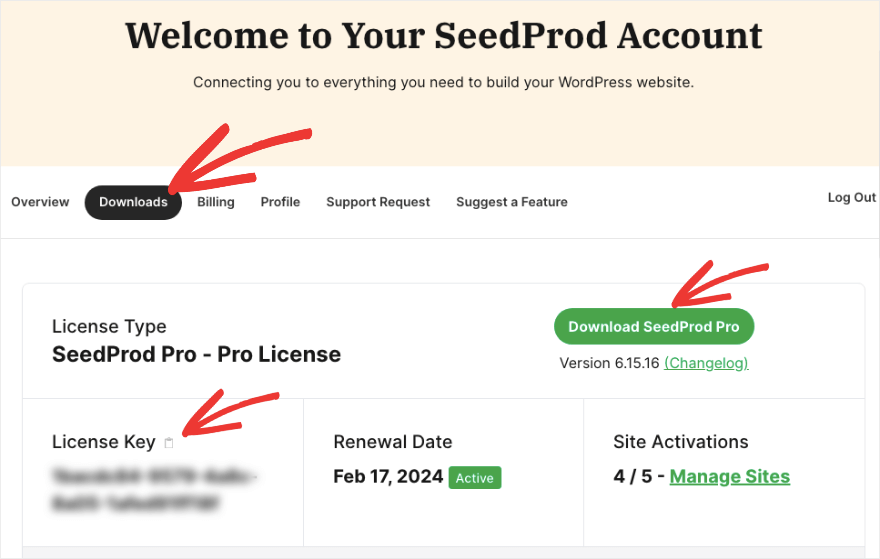
Wtyczkę możesz zainstalować na swojej stronie korzystając z opcji Wtyczki » Dodaj nowy » Prześlij .
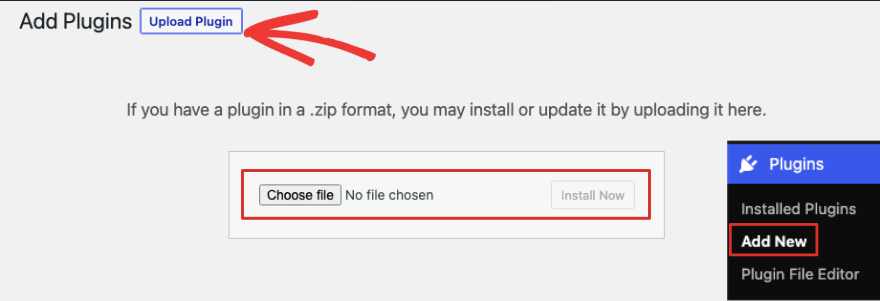
Następnie SeedProd daje Ci możliwość wklejenia klucza licencyjnego. Teraz możesz już utworzyć stronę.
Jeśli chcesz uzyskać dostęp do darmowej wersji SeedProd, przejdź do panelu WordPress. Przejdź do strony Wtyczki » Dodaj nowe .
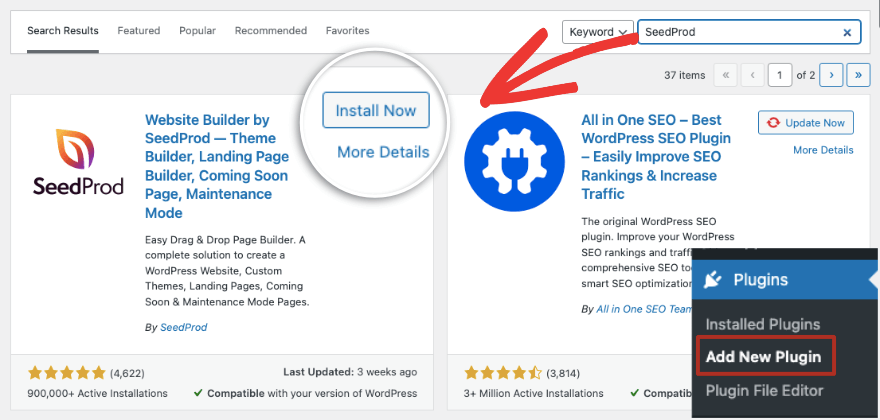
Tutaj wyszukaj „SeedProd”, pobierz i aktywuj wtyczkę na swojej stronie.
Krok 2: Utwórz nową stronę trybu konserwacji
Po aktywowaniu wtyczki SeedProd na swojej stronie, będziesz mieć do niej dostęp z menu po lewej stronie WordPressa.
Na tej stronie zobaczysz, że SeedProd ułatwił dostęp do trybu konserwacji, który będzie wkrótce dostępny. Druga opcja, która brzmi „Skonfiguruj stronę trybu konserwacji”, jest tą, której szukamy.
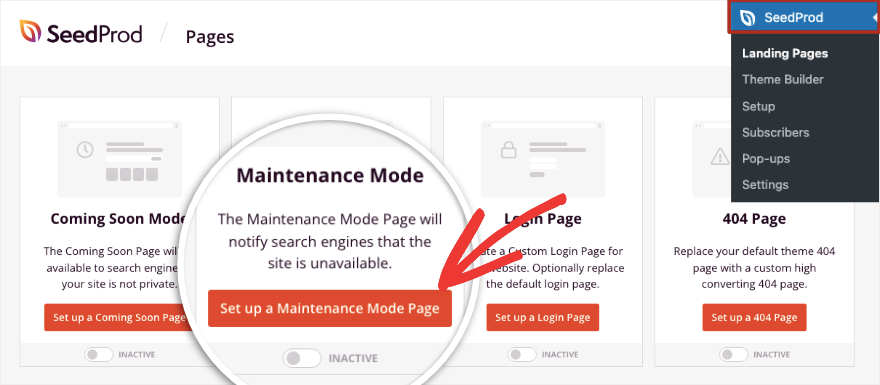
Po kliknięciu tego przycisku otworzy się biblioteka szablonów. Tutaj możesz filtrować szablony według „Trybu konserwacji”, aby wyświetlić bardziej odpowiednie projekty.
Tutaj możesz wyświetlić podgląd różnych szablonów, które można w pełni dostosować. Po wybraniu takiego, który pasuje do Twojego motywu lub marki WordPress, użyj czerwonej ikony zaznaczenia, aby rozpocząć dostosowywanie.
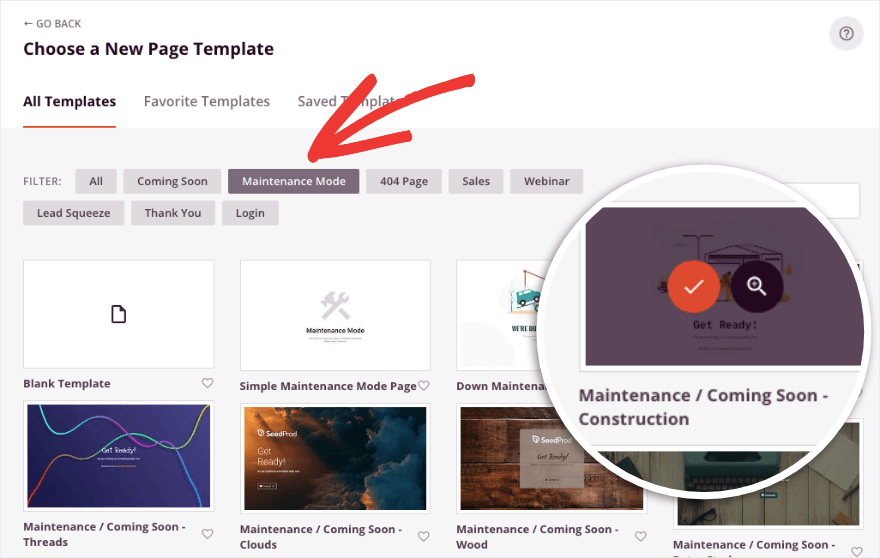
Teraz zostanie uruchomiony kreator SeedProd. Po prawej stronie zobaczysz podgląd projektu, a po lewej stronie pasek zadań edycji.
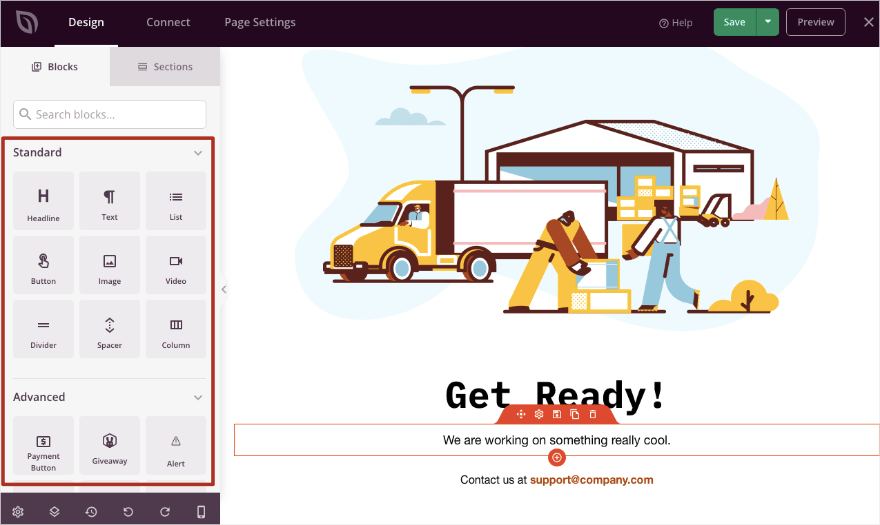
Ten kreator jest naprawdę łatwy w użyciu. Możesz dodać nowe elementy, takie jak animowane nagłówki, formularze kontaktowe, przyciski i obrazy. Wystarczy przeciągnąć i upuścić bloki, moduły lub sekcje do swojego projektu.
Zacznijmy teraz od zmiany obrazu w tym projekcie. Po prostu kliknij obraz, a po lewej stronie zobaczysz opcję jego edycji.
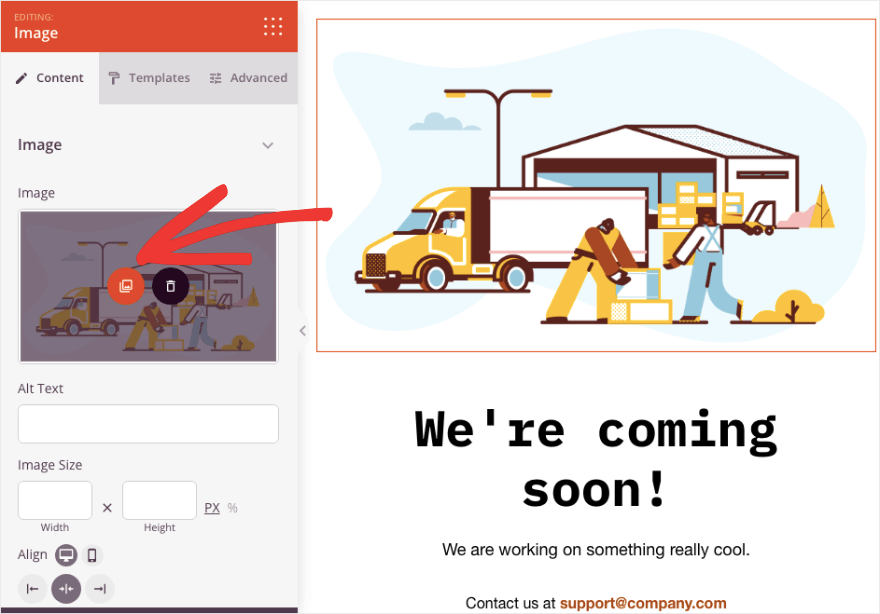
Tutaj możesz wybrać nowy obraz z biblioteki multimediów lub przesłać go z komputera lokalnego.
Następnie zmieńmy tekst. Po prostu wybierz, usuń i wprowadź żądany tekst, w ten sposób:
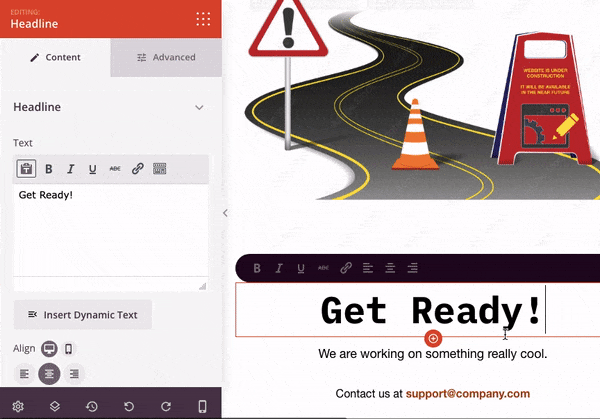
W menu po lewej stronie możesz zmienić wyrównanie, format czcionki, dodać hiperłącze i nie tylko. Jeśli przejdziesz na kartę Ustawienia zaawansowane , uzyskasz więcej opcji dostosowywania, w tym typografię, odstępy, widoczność urządzenia i efekty animacji.
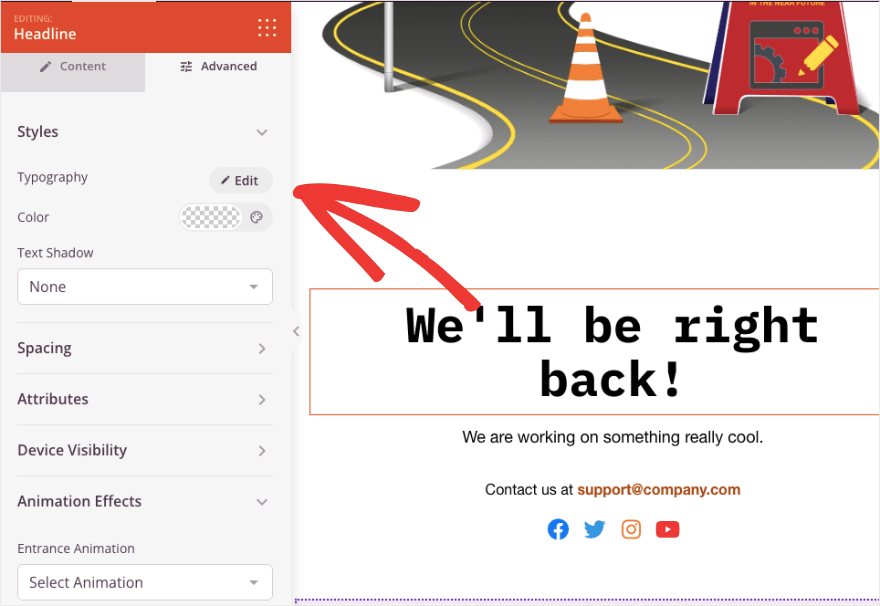
Dodajmy teraz kilka elementów, aby uczynić tę stronę bardziej interesującą. Możesz dodać profile społecznościowe, aby użytkownicy mogli odwiedzać te strony, gdy Twoja witryna nie będzie działać.
Po prostu przeciągnij i upuść blok Profile społecznościowe z lewego menu w wybrane miejsce na swojej stronie.
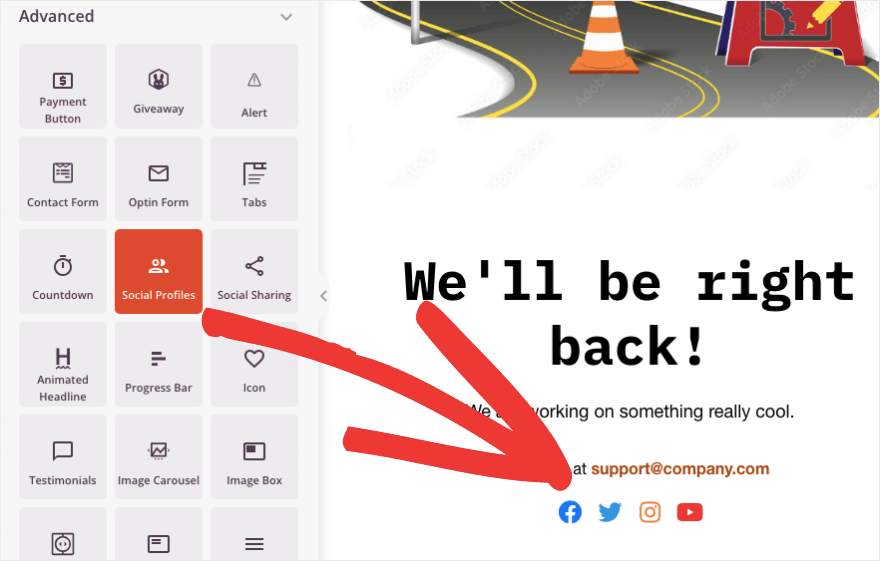

Po wybraniu nowego bloku zobaczysz opcje dodania adresu URL każdej ikony społecznościowej.
Możesz dodawać nowe ikony mediów społecznościowych, zmieniać styl, odstępy i nie tylko. SeedProd obsługuje wszystkie popularne sieci społecznościowe, w tym LinkedIn, Slack, Snapchat, TikTok, Medium, SoundCloud, IMDb, Discord i inne.
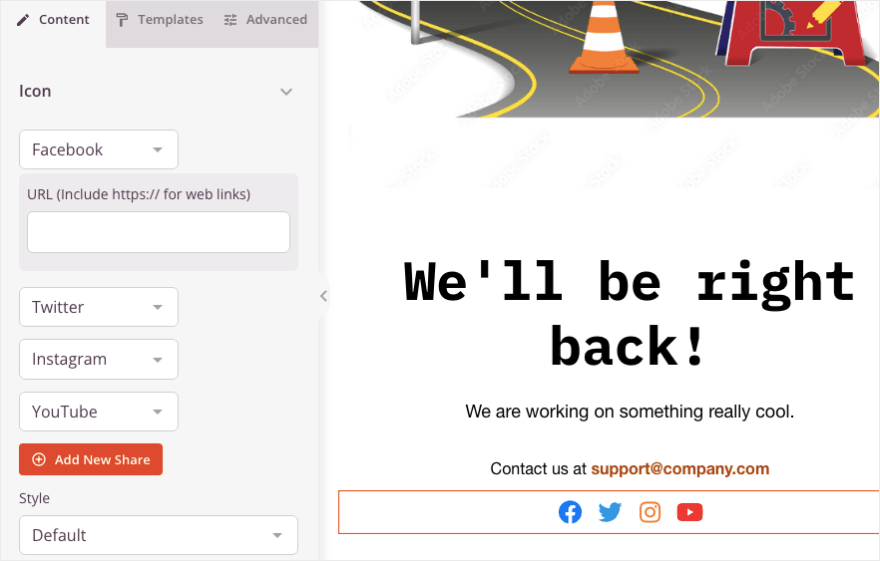
Oprócz tego możesz także poinformować użytkowników, kiedy Twoja witryna zostanie ponownie uruchomiona, dodając licznik czasu. Przeciągnij i upuść blok licznika czasu do swojego projektu, a będzie on wyglądał następująco:
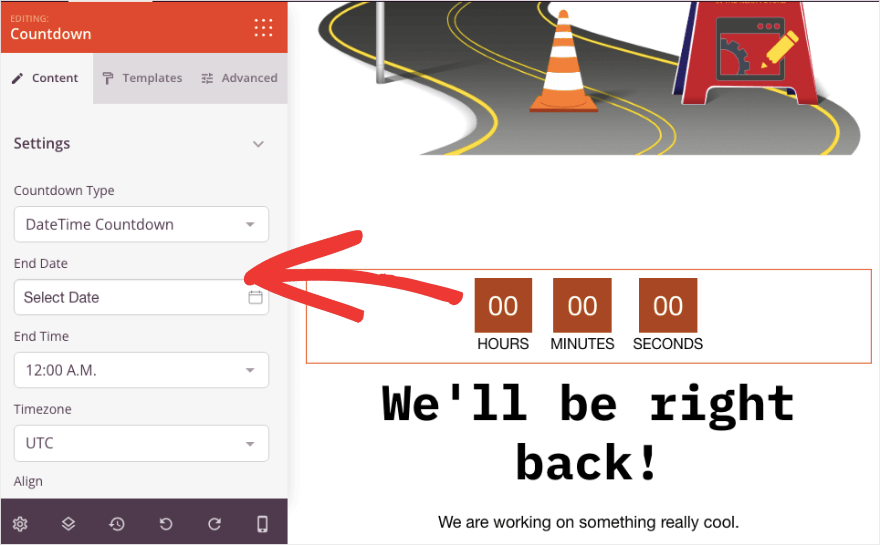
Na lewym pasku zadań możesz dodać datę i godzinę zakończenia, a nawet strefę czasową. Dostępne są także różne szablony, dzięki którym można dopasować licznik czasu do reszty projektu.
W ten sposób możesz dodawać, edytować i usuwać dowolną liczbę elementów. Jeśli wybierzesz dowolny blok, zobaczysz nad nim górny pasek menu.
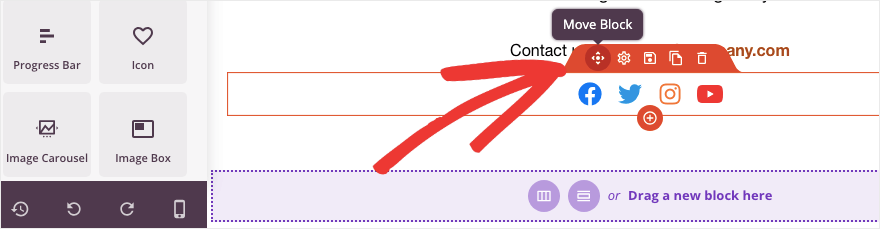
Dzięki temu możesz zmieniać kolejność elementów, powielać blok, usuwać go i wykonywać inne czynności.
Kolejnym ważnym ustawieniem jest podgląd mobilny . Dzięki temu możesz wyświetlić projekt strony tak, jak będzie wyglądać na urządzeniach mobilnych.
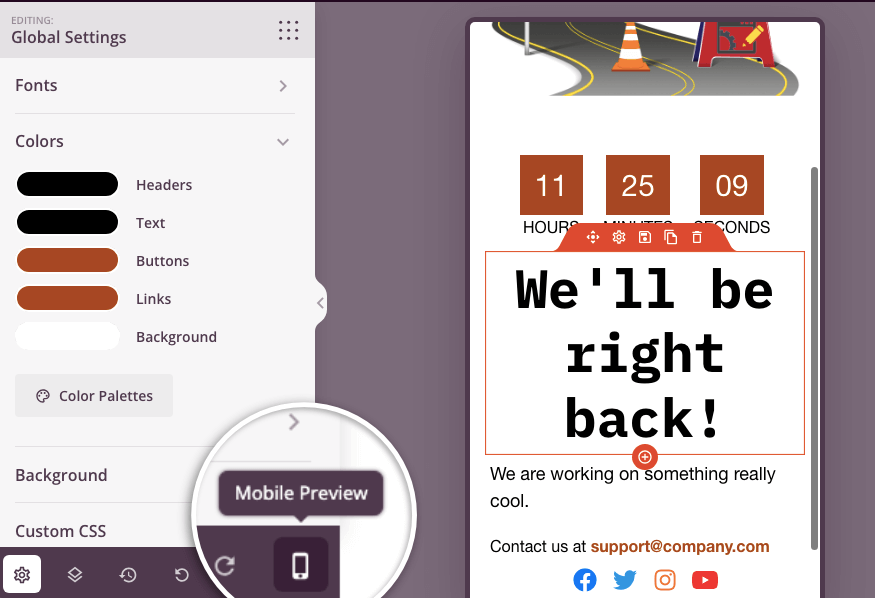
Jeszcze jedno: w lewym dolnym rogu znajduje się przycisk Ustawienia globalne .
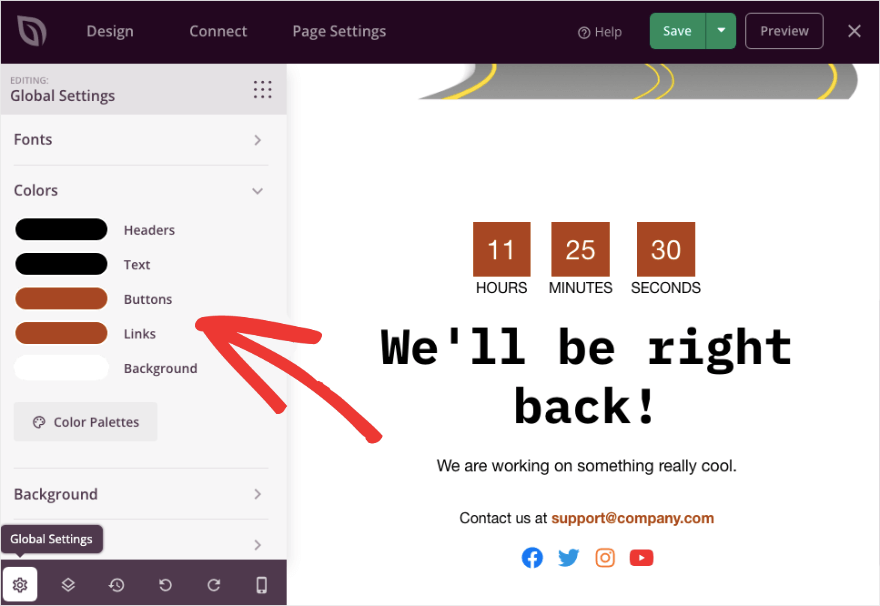
Pozwala to ustawić czcionki i palety kolorów, które można zastosować uniwersalnie w całym projekcie. Tutaj możesz także dodać kolor tła, obraz tła i niestandardowy CSS
Otóż to! Strona trybu konserwacji jest gotowa. Pamiętaj, aby zapisać ustawienia. Przycisk Zapisz znajduje się w prawym górnym rogu strony.
Następnie skonfigurujemy kilka ustawień i opublikujemy stronę.
Krok 3: Edytuj ustawienia strony
SeedProd to naprawdę potężna wtyczka WordPress z zaawansowanymi ustawieniami trybu konserwacji. Dotkniemy najważniejszych, których potrzebujesz na stronie trybu konserwacji.
Po pierwsze, w zakładce Połącz możesz zintegrować swoją stronę ze swoim kontem e-mail marketingu. W ten sposób każdy nowy potencjalny klient, który zdobędziesz, będzie mógł zostać natychmiast dodany do Twojej listy e-mailowej.
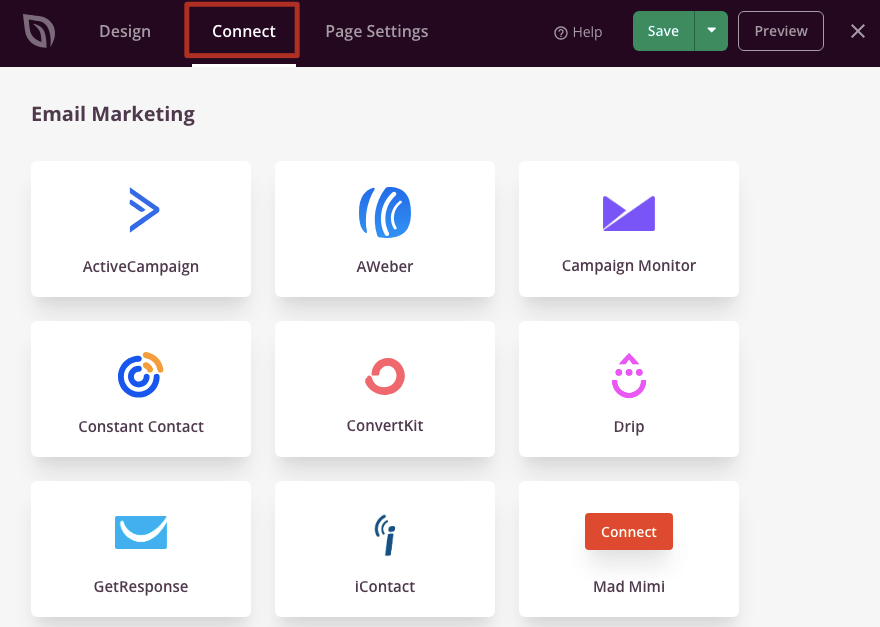
Wybierz preferowanego dostawcę i postępuj zgodnie z instrukcjami wyświetlanymi na ekranie, aby połączyć swoje konto. W większości przypadków wystarczy zalogować się na swoje konto i dodać klucz API. Otóż to.
Warto zauważyć, że możesz także połączyć się z Google Analytics, aby śledzić wydajność swoich stron. Możesz także włączyć Recaptcha, aby powstrzymać boty spamujące i chronić formularze wyrażające zgodę.
Następnie w Ustawieniach strony możesz otworzyć kartę Kontrola dostępu . Tutaj możesz przyznać dostęp określonym osobom według adresu IP lub roli użytkownika WordPress.
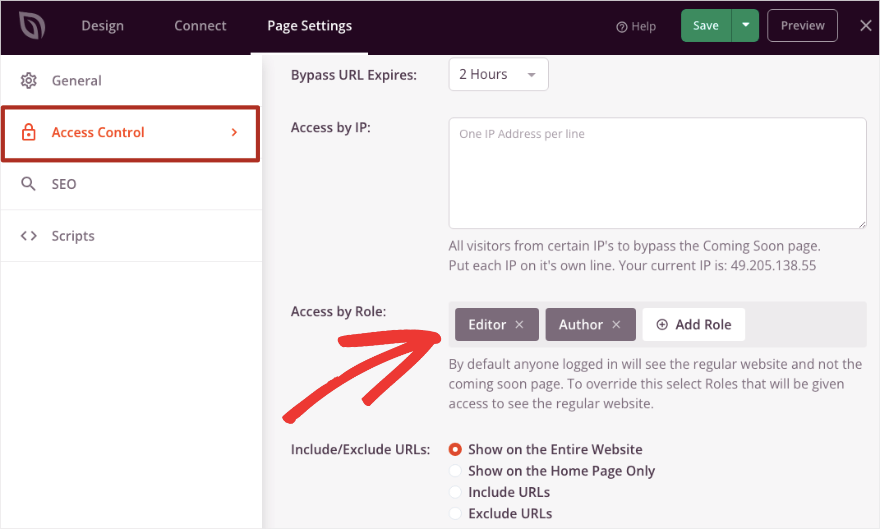
Możesz także uwzględnić/wykluczyć adresy URL, które chcesz, aby mogli przeglądać. Możesz na przykład zezwolić użytkownikowi na przeglądanie tylko strony głównej. Możesz też pozwolić im na przeglądanie określonych adresów URL i wykluczyć inne, nad którymi wciąż pracujesz.
Następnie w zakładce SEO możesz tutaj włączyć opcję Brak indeksu . Dzięki temu wyszukiwarki takie jak Google nie będą indeksować Twojej strony.
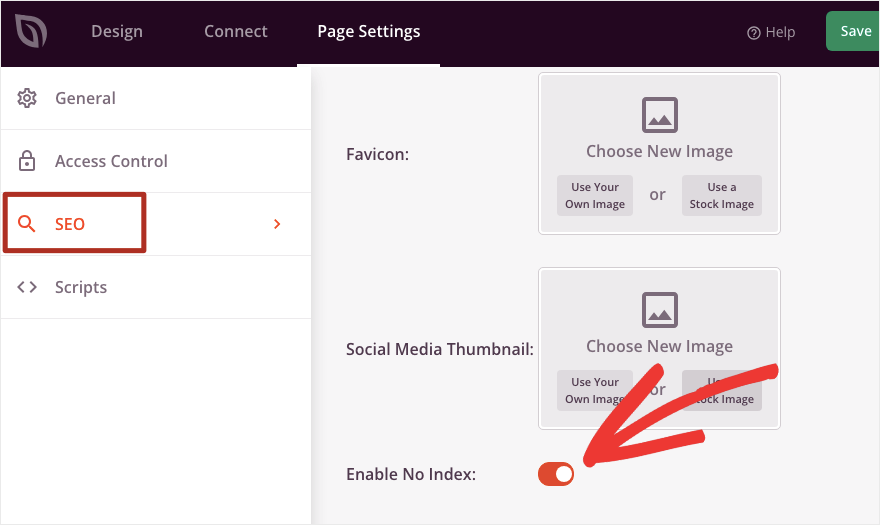
Oznacza to po prostu, że strona nie będzie wyświetlana na stronach wyników wyszukiwania Google.
Pamiętaj, aby zapisać ustawienia u góry strony. Teraz możesz już opublikować stronę.
Krok 4: Włącz tryb konserwacji
Przejdź do karty Ogólne i zmień „Stan strony” z Wersja robocza na Publikuj .
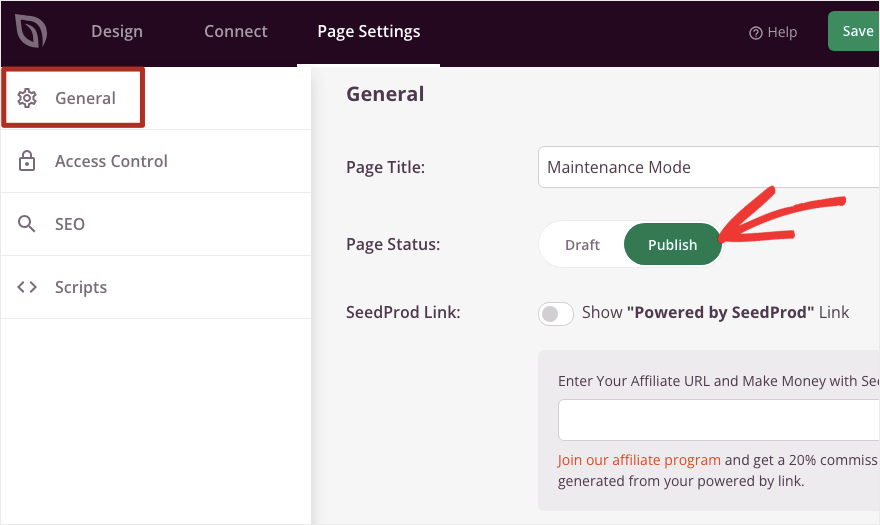
Gdy to zrobisz, pojawi się wyskakujące okienko umożliwiające włączenie trybu konserwacji.
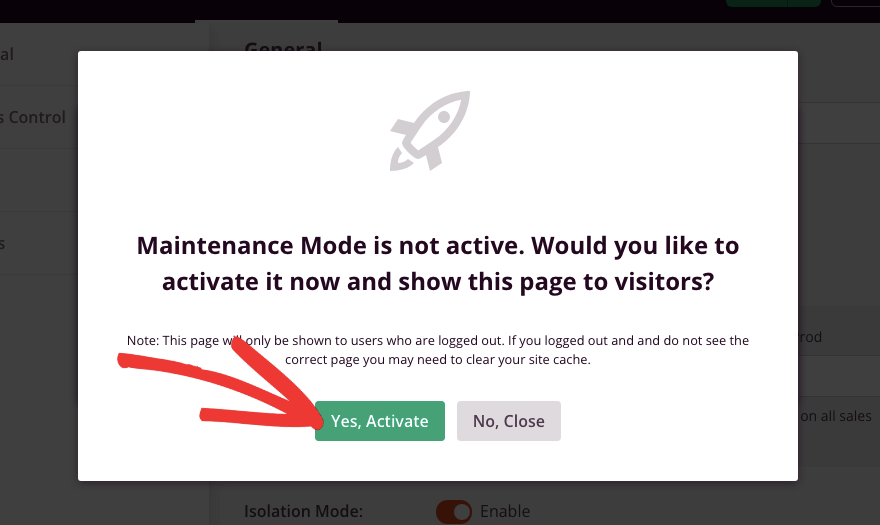
Naciśnij przycisk „Tak, aktywuj” i gotowe.
Teraz, na wypadek gdybyś chciał później włączyć tryb konserwacji, możesz wyjść z tego wyskakującego okienka i wyjść z kreatora.
Wracając do strony głównej wtyczki SeedProd, zobaczysz opcję aktywacji lub dezaktywacji trybu konserwacji w dowolnym momencie.
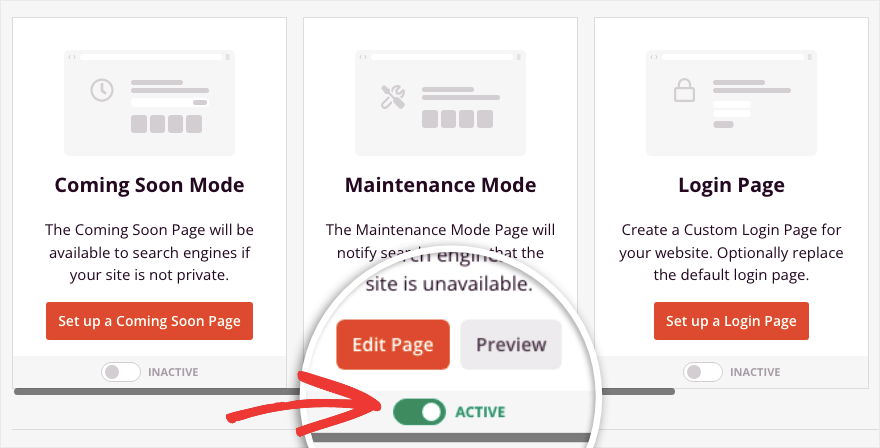
Otóż to! Wiesz już, jak skonfigurować stronę docelową w trybie konserwacji i jak ją włączyć, gdy jej potrzebujesz. Możesz skorzystać z trybu konserwacji za każdym razem, gdy musisz przełączyć witrynę w tryb offline, aby zaktualizować WordPress, naprawić problemy z przestojami, przetestować nowe wtyczki lub motywy oraz rozwiązać problemy.
Możesz także włączyć tryb „Już wkrótce”, gdy Twoja witryna jest jeszcze w budowie. Możesz wyświetlić oszałamiającą stronę, która będzie dostępna wkrótce i zachęcić ludzi do zapisania się do Twojego biuletynu e-mailowego lub śledzenia Cię w mediach społecznościowych jeszcze przed uruchomieniem Twojej witryny.
SeedProd to naprawdę potężny narzędzie do tworzenia stron, dzięki czemu możesz go nadal używać do tworzenia pięknych stron dla swojej działającej witryny. Obejmuje to strony umożliwiające rejestrację, promocje wydarzeń, zapisy na seminaria internetowe i nie tylko. Integruje się również z WooCommerce (wtyczką eCommerce WordPress), dzięki czemu możesz tworzyć strony produktów i strony sprzedaży.
Mamy nadzieję, że ten samouczek krok po kroku dotyczący przełączania WordPressa w tryb konserwacji był dla Ciebie łatwy. W następnej kolejności możesz także dowiedzieć się, jak wykonać kopię zapasową witryny WordPress (właściwy sposób!).
Wprowadzając zmiany lub aktualizując witrynę, zawsze istnieje ryzyko utraty danych. Zawsze najlepiej jest regularnie tworzyć kopie zapasowe swojej witryny, aby mieć kopię do przywrócenia, gdy coś pójdzie nie tak.
Chcesz opanować WordPressa poprzez proste lekcje wideo?
Zacznij tutaj "
